우리 중 많은 사람들이시간이 지남에 따라 관심 영역의 변화를 더 잘 볼 수 있도록 시간 흐름을 가속화 할 수있는 타임 랩스 비디오 시청. 이제 웹캠을 통한 타임 랩스 비디오 제작, 수정 및 처리가 단순화되어 웹캠 저속 수단. 이 유틸리티는 단순 해 보이지만 다음과 같은 기능을 통해 고급 기능을 갖추고 있습니다. 매일 셀프 픽, 조정 가능한 지연, Avi 비디오 제작자, 리버스 비디오 모드, 수동 캡처 모드 등을타임 랩스 및 스톱 모션 어플리케이션. 몇 년 동안 나이가 들어감에 따라 더 이상 모든 활동을 일관되게 기록 할 필요는 없습니다. 매일 셀프 픽 이 기능을 사용하면 매일 지정된 시간에 사진을 찍어 웹캠을 통해 최종 비디오 타임 랩스를 위해 컴파일 할 수 있습니다.
설치 후, 웹캠 저속웹캠을 자동으로 감지하고 활성 창에서 세 영역 (세그먼트, 프레임 처리 및 비디오 변환)으로 구분 된 인터페이스를 통해 해당 기능에 액세스 할 수 있습니다.

이후 웹캠 비디오의 스냅 샷을 찍습니다.작은 시간. 결과적으로 이러한 선택된 프레임이 비디오로 변환되면 레코딩 속도가 자연스럽게 증가하여 타임 랩스 효과가 나타납니다. 로부터 어서 오십시오 창에서 시간 경과 속도를 정의하는 캡처 지연을 지정할 수 있습니다. 또한을 통해 옵션에 액세스하여 웹캠의 비디오 품질을 추가로 지정할 수 있습니다 고르다 버튼을 누르면 카메라 설정 창문. 관련 형식을 선택하여 출력 크기와 품질을 구성 할 수 있습니다.

확인 후 스틸 프레임 폴더 경로, 당신은 지금 시작할 위치에 있습니다조작. ‘컴퓨터를 깨우십시오’또는‘거울을 가로로 눕히십시오’와 같은 기능을 반드시 확인하십시오. 기본 창의 녹색 시작 단추를 클릭하면 왼쪽 하단에 구성 및 형식 단추가있는 웹캠 창이 열립니다. 여기에서 실제 효과를 확인하기 위해 출력과 관련하여 비디오 사양을 쉽게 수정할 수 있습니다.
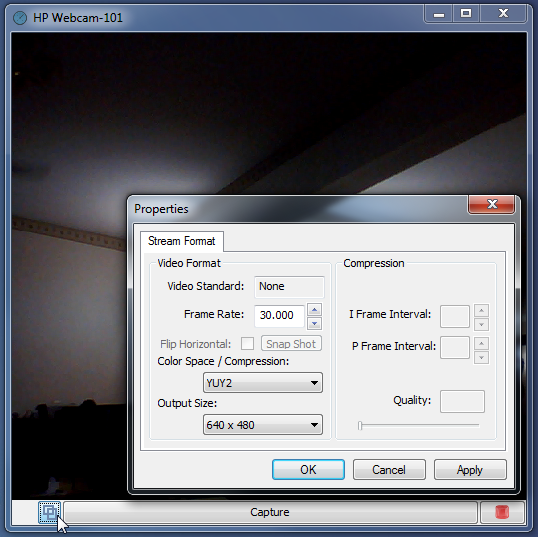
구성 창은 절충을 보여줍니다.슬라이더는 왼쪽에서 오른쪽으로 각 극단 사이에서 절충됩니다. 비디오 및 오디오 중 하나가 가치가있는 경우 각 슬라이더를 적절히 조정하여 필요한 조합을 설정할 수 있습니다. 또한 스토리지 드라이브의 공간을 줄이기 위해 이미지 캡처 빈도를 수정할 수 있습니다.
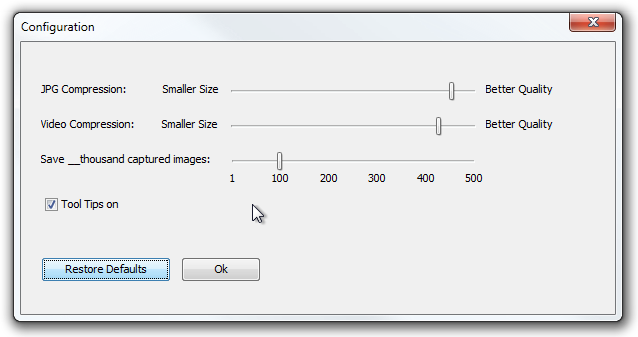
마지막으로 비디오로 변환 버튼은 카메라를 활성화하고 소스 및 대상 경로와 기능 선택을 요구하는 새 창을 엽니 다. 활성화 역 프레임 순서 원하는 비디오 출력의 시간 진행을 지정하는 옵션입니다.
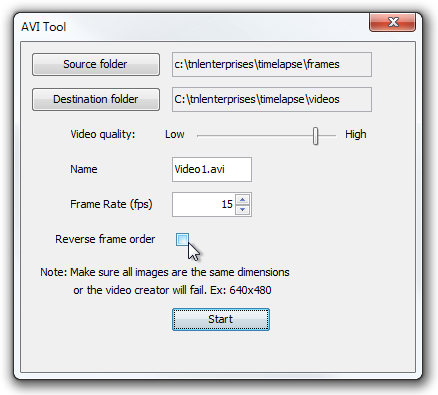
다른 대안이 있지만Webcam Timelapse는 간편한 조작, 포괄적 인 온라인 지원 및 강력한 기능 세트를 기반으로 차별화됩니다. 이 소프트웨어는 Windows 7, 64 비트 버전에서 테스트되었으며 Windows XP, Windows Vista, Windows 7 및 Windows 8과 호환됩니다.
웹캠 Timelapse 다운로드













코멘트